我们日常办公的时候总会需要处理大量的pdf文件,那么2个pdf如何合并为一个呢?方法并不少,不管是电脑上 , 手机上,或者是在线的都有很多 。小编也收集了不少pdf工具,其中就有关于pdf合并的,整理几个操作稍微简单的方法,只需一分钟即可快速学会,希望可以帮助你 。
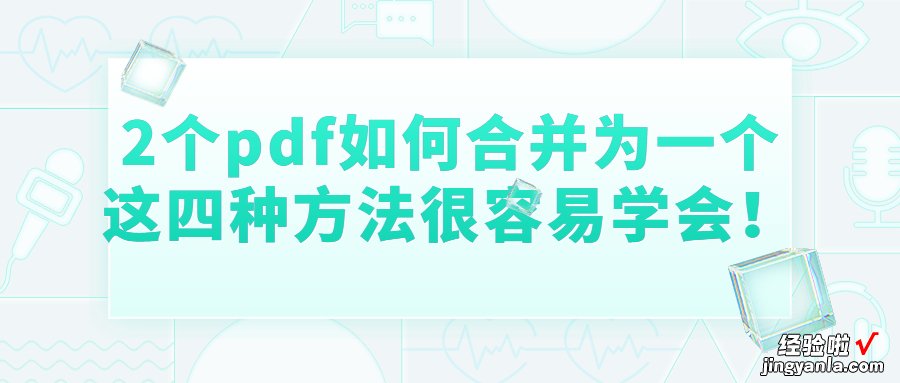
方法一:金舟PDF转换器(PC端软件)
l演示机型:ThinkPad neo 14
l系统版本:Windows 10
l软件版本:金舟PDF转换器 6.7.7.0
1、电脑上运行PDF转换器 , 在左侧选择“PDF合并”,然后将pdf批量上传进来 。
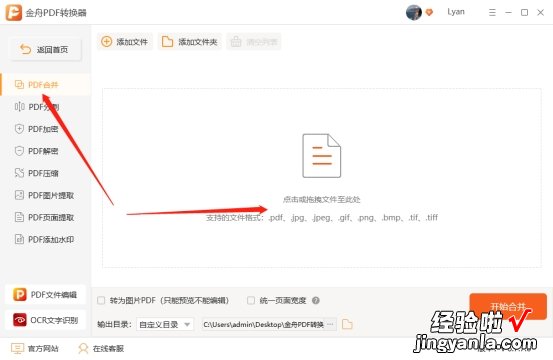
2、在每个pdf文件右侧选择合并的页码,并且在软件下方设置以下几个参数 。
3、点击“开始合并”就可以了,前往导出文件位置可查看合并好的pdf文件 。
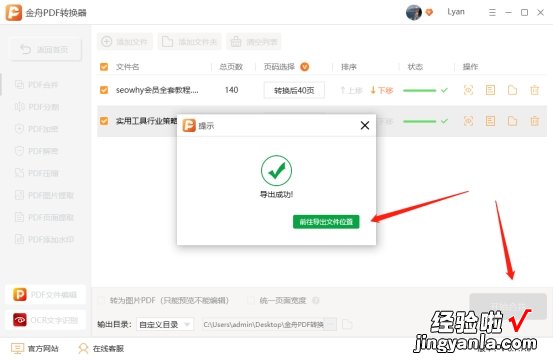
方法二: PDF24 Tools(在线工具)
l演示机型:ThinkPad neo 14
l系统版本:谷歌浏览器 109.0.5414.120
1、使用谷歌浏览器搜索该工具,然后点击“选择文件” , 将准备好的pdf文件上传进来 。
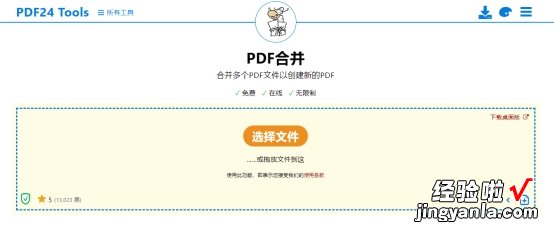
2、在右侧选择“创建PDF”就可以了 , 合并好的pdf文件直接下载到电脑本地 。
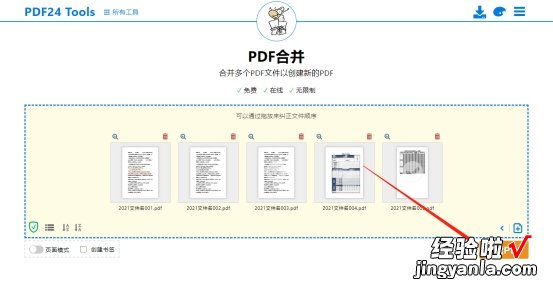
方法三:金舟PDF编辑器
l演示机型:ThinkPad neo 14
l系统版本:Windows 10
l软件版本:Photoshop 2020
1、电脑上运行PDF编辑器,选择“PDF合并”;
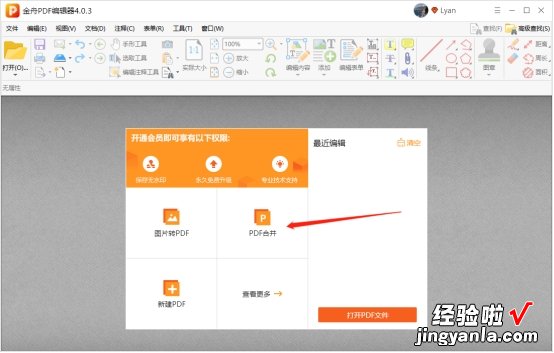
2、在弹出的合并文件页面中 , 点击“添加文件”可将多个pdf文件上传进来,点击“确定” 。
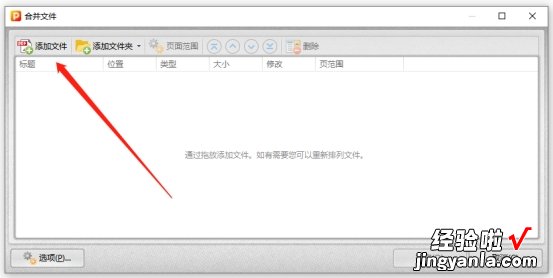
3、此时,pdf文件就合并成一个了,编辑好后点击“保存”就大功告成啦!
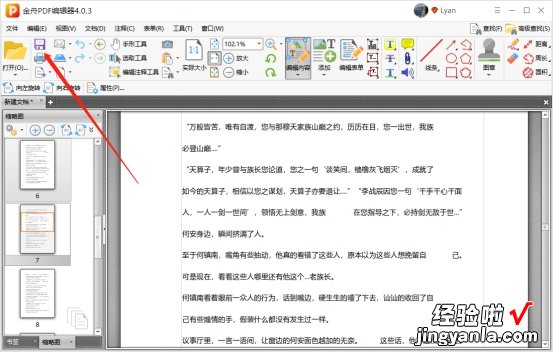
方法四:speedpdf(pdf在线工具)
l演示机型:ThinkPad neo 14
l系统版本:谷歌浏览器 109.0.5414.120
1、浏览器上直接搜索speedpdf就能找到,点击“选择文件” , 将电脑上的pdf文件上传进来 。
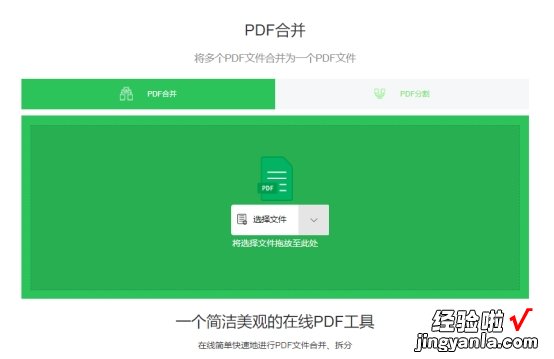
2、点击“转换”就可以合并了,完成之后再下载到电脑上吧 。
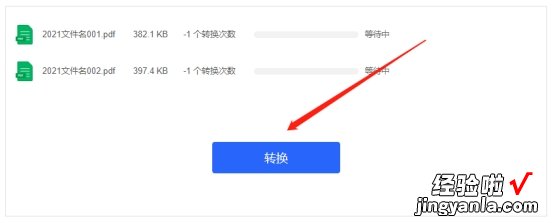
以上就是今天分享给朋友们的合并多个PDF文件的方法,软件操作起来很简单,合并PDF文件效果也不错 , 需要合并PDF的朋友可以去试试呀!
【2个pdf如何合并为一个,这四种方法很容易学会!】
